Как увеличить размер файла подкачки
Главная » Статьи Ремонт Компьютеров » Как увеличить размер файла подкачки
Опубликовано
Содержание
- Что такое файл подкачки
- Разумеется, здесь есть несколько моментов:
- Увеличить размер файла подкачки Windows 10
- Выбор размера файла подкачки
- Как увеличить размер файла подкачки Для Windows 7
Здравствуйте, в этой статье я расскажу как увеличить размер файла подкачки для Windows 10. Файл подкачки вам потребуется для комфортного запуска игр и громоздких программ. Пожалуй сначала напишу что такое файл подкачки.
Что такое файл подкачки
Файл подкачки – это системный файл, к которому Windows обращается. Это происходит если компьютеру не хватает оперативной памяти. Можно сказать что, это виртуальная память, которая суммируется с физической. В результате чего улучшается скорость работы ноутбука или компьютера.
Вот простой пример из жизни. Программа или игра требует 4гб оперативной памяти. А у вас всего 3гб. Чтоб программа работала корректно, требуется увеличить размер файла подкачки «Swapfile.sys».
Разумеется, здесь есть несколько моментов:
Увеличить размер файла подкачки Windows 10
Для того чтоб увеличить файл подкачки требуется войти в Компьютер. Далее на белом фоне нажать правой кнопкой мыши. И выбрать Свойство.
войти в КомпьютерОткроется окно Система. Кстати это окно можно открыть нажав сочетание горячих клавиш Win+Pause.
Далее нажать ссылку Дополнительные параметры системы.
Окно Дополнительные параметры системыТеперь открылось окно Свойство системы, здесь требуется нажать кнопку Параметры в разделе Быстродействие.
Параметры БыстродействияДалее в окне Параметры Быстродействия, требуется выбрать вкладку Дополнительно.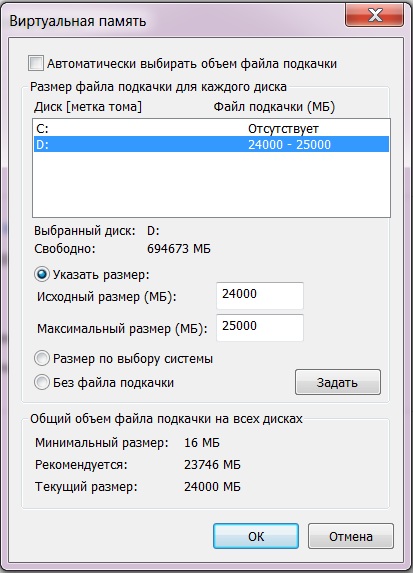
И нажать кнопку Изменить.
Параметры БыстродействияПеред вами откроется окно управления виртуальной памятью.
Окно управления виртуальной памятьюВыбор размера файла подкачки
По поводу выбора размера файла подкачки нет определенного мнения. Кто-то высчитывает сложными формулами и программами. А кто-то просто ставит по выбору системы. При этом система этот файл делает очень большим. И к примеру если у вас не SSD диск, то операционка начинает притормаживать.
На сайте Microsoft тоже нет определенного мнения, но люди в интернете пишут, что в ходе практики выявили вот такие данные:
- 512 Mb оперативной памяти, — оптимальный размер файла подкачки от 5012-5012 Mb.
- 1024 Mb оперативной памяти, — оптимальный размер файла подкачки от 4012-4012 Mb.
- 2048 Mb оперативной памяти, — оптимальный размер файла подкачки от 3548-3548 Mb.
- 4096 Mb оперативной памяти, — оптимальный размер файла подкачки от 3024-3024 Mb.

- 8 Гб оперативной памяти, — оптимальный размер файла подкачки от 2016-2016 Mb;
- 16 Гб оперативной памяти (и больше), — чаще всего, без файла подкачки.
Если у вас средние значение то можно указать среднее значение.
Так как у меня установлено 8 гб оперативной памяти, я поставлю файл подкачки размером 2016 мб.
Установка размера виртуальной памятиУстановив нужное значение, нажмите кнопку Задать и ОК. Windows вам сообщит, что настройки изменятся после перезагрузки. Перезагружаемся и начинаем комфортно пользоваться программа от Adobe, так как именно они чаще всего просят больше виртуальной памяти.
Не рекомендую менять файл подкачки Серверам.
Как увеличить размер файла подкачки Для Windows 7
Windows 7 файл подкачки меняется практически так же. Либо по этому пути:
Пуск — Настройка — Панель управления — Система — Дополнительные параметры системы — Дополнительно — Быстродействие — Параметры
В панели управлении включите мелкие значки, чтобы увидеть категорию «Система«
Windows Настройка Начинающим ОЗУ оперативная память Полезное Полезный совет
Windows 7 увеличить файл подкачки » Страница 3
Не получается в Windows 7 увеличить файл подкачки, и вообще, скажется изменение размера файла подкачки каким-нибудь образом на быстродействии компьютера? На одном форуме подсказали ваш сайт, почитал я тут у Вас, понимаю, что вопрос для вас скорее всего неинтересный, но всё равно прошу вас помочь.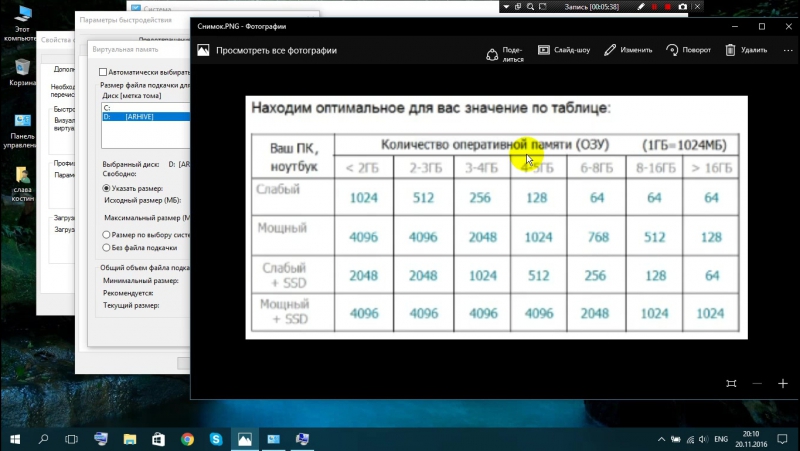
Почему же неинтересный Сергей, очень даже интересный. Я вам дам максимальную информацию о файле подкачки, а вы уже выбирайте то, что вам нужно. В Windows 7 увеличить файл подкачки в некоторых случаях нужно обязательно, а так же перенести его с системного диска на другой.
Файл подкачки или виртуальная память, а так же своп-файл, создаётся Windows 7 для увеличения размера доступной оперативной памяти. В процессе работы Windows 7 активно использует физическую оперативную память, когда её становится не достаточно, то операционная система обращается к созданному ей на жёстком диске файлу подкачки, имеющему всегда формат pagefile.sys, используя его в качестве недостающей виртуальной памяти. И в случае надобности всегда обращается к этому файлу, храня в нём данные не поместившиеся в оперативку.
- Примечание: По умолчанию Windows 7 сама выбирает размер файла подкачки и располагается он на диске с операционной системой, но лучше будет, если файл подкачки будет расположен НЕ на разделе с Windows 7, это прибавит быстродействия.
 Так же в конце статьи приведён пример с иллюстрациями, как именно включить функцию очищения файла подкачки при завершении работы.
Так же в конце статьи приведён пример с иллюстрациями, как именно включить функцию очищения файла подкачки при завершении работы.
Для хорошей производительности вашего компьютера, минимальный размер файла подкачки или виртуальной памяти должен составлять объём, равный объёму вашей физической оперативной памяти, а максимальный превышать её в два раза. Например у меня в компьютере 2 Гб оперативной памяти, значит минимальный размер файла подкачки у меня будет 2 Гб, а максимальный 4 Гб, точно так, как на скришноте.
- Примечание: существует так же мнение, что размер файла подкачки, должен быть строго определён, то есть статический (Исходный и Максимальный размер один и тот же), при таких условиях он НЕ будет подвержен фрагментации, значит не сможет замедлить загрузку Windows 7. При динамическом файле подкачки, чтобы избежать падения быстродействия, нужно в настройках системы включить функцию очищения файла подкачки при завершении работы, лично я считаю, особого прироста скорости это не даёт, как и постоянная дефрагментация файла подкачки (читайте дальше, все скришноты приведены внизу).

- Друзья, в последнее время оперативная память стала доступна по цене и если у вас установлена Windows 7 (8) 64 бит, а в системном блоке установлено 8 ГБ оперативки, то я бы посоветовал выставить размер файла подкачки По выбору системы. Многие могут возразить и предложить убрать файл подкачки совсем, так как своей физической оперативной памяти достаточно 8 ГБ. Лично я советую поэкспериментировать и если вам покажется, что ваша Windows работает быстрее без файла подкачки, то в настройках виртуальной памяти отмечайте пункт Без файла подкачки.
В Windows 7 можно создать файл подкачки на нескольких дисках сразу, но к увеличению производительности это не приведёт. Подвержен ли фрагментации файл подачки? И такое спрашивают, ответ не подвержен, если его размер статический и не изменяется, то есть вами указан определённый размер файла подкачки, скришноты приведены ниже.
В Windows 7 увеличить файл подкачки, а так же перенести его на любой другой Том можно следующим образом.
Пуск->Щёлкните правой мышкой на значке Компьютер и выберите Свойства, далее->Дополнительные параметры системы.
Вкладка Дополнительно->Быстродействие и Параметры
далее на вкладке Параметры быстродействия выберите Дополнительно
далее Виртуальная память, нажимаем на кнопку Изменить
и заходим в диалоговое окно Виртуальная память.
Далее видим, что файл подкачки расположен у нас на системном диске (С:), перенесём его например на диск (Е):, но сначала уберём файл подкачки с диска (С:) . Выделим диск (С:), затем поставим галочку в пункте Без файла подкачки и жмём Задать. Может появится такое предупреждение, жмём Да.
В данном диалоговом окне выделяем диск (Е:), ставим галочку в пункте Указать размер, Исходный размер должен соответствовать размеру вашей физической оперативной памяти, Максимальный размер должен быть в два раза больше и нажимаем на кнопку Задать.
Все ваши изменения вступят в силу после перезагрузки, вот мы с вами и увеличили файл подкачки Windows 7.
Друзья, многие спрашивают, как в настройках системы включить функцию очищения файла подкачки при завершении работы?
Пуск-Выполнить-secpol.msc. Выбираем Локальные политики и затем Параметры безопасности и наконец щёлкаем два раза левой мышкой на пункте Завершение работы: очистка файла подкачки виртуальной памяти. Ставим Включен и жмём Применить.Что такое файл подкачки и как он работает?
ПоискWindowsServer- Рахул Авати
Файл подкачки — это системный файл, который создает временное пространство для хранения на твердотельном накопителе или жестком диске, когда системе не хватает памяти. Файл подкачивает раздел оперативной памяти из неиспользуемой программы и освобождает память для других программ.
Файл подкачивает раздел оперативной памяти из неиспользуемой программы и освобождает память для других программ.
При использовании файла подкачки компьютер может использовать больше памяти, чем физически установлено. Другими словами, он может запускать больше программ, чем при ограниченных ресурсах установленной оперативной памяти.
Файлы подкачки не хранятся в физической оперативной памяти, поэтому они относятся к типу виртуальной памяти. Наличие файла подкачки позволяет операционной системе компьютера (ОС) делать вид, что у нее больше оперативной памяти, чем на самом деле. Наименее использовавшиеся файлы или программы в ОЗУ можно «выгрузить» на жесткий диск до тех пор, пока они не потребуются позже, что позволяет «загружать» новые файлы или программы в ОЗУ.
Реализация файлов подкачки зависит от ОС, которая создает и использует файл подкачки по мере необходимости. Он также освобождает место на диске, когда оно больше не требуется программе.
Файл подкачки также известен как файл подкачки, пространство подкачки или файл подкачки. По умолчанию он скрыт в системе.
По умолчанию он скрыт в системе.
Файлы подкачки играют две важные роли в компьютерной обработке:
Они могут справиться с дополнительным потреблением памяти.
Некоторые приложения потребляют огромное количество оперативной памяти, лишая другие фоновые приложения, которым также требуется память. Файлы подкачки помогают разрешить эту ситуацию, выгружая незанятые файлы, чтобы предоставить дополнительную виртуальную память.Непредвиденные обстоятельства. Когда конкретная программа потребляет дополнительную память или когда для операций устройства требуется дополнительное пространство, файлы подкачки предоставляют некоторую передышку, пока пользователь не сможет найти более постоянное решение, например, обновление ОЗУ.
Преимущества и недостатки файлов подкачки Хотя файлы подкачки помогают расширить физическую память и, таким образом, позволяют запускать больше программ, они также могут привести к замедлению работы системы. Файл несколько раз заменяет простаивающие программы на используемые программы, что приводит к большому количеству операций чтения и записи на системном диске.
Файл несколько раз заменяет простаивающие программы на используемые программы, что приводит к большому количеству операций чтения и записи на системном диске.
Когда система начинает использовать файл подкачки на диске, производительность может снизиться, поскольку твердотельные накопители и жесткие диски (HDD) работают намного медленнее, чем оперативная память.
Временные и постоянные файлы подкачкиФайлы подкачки могут быть постоянными или временными. Операционные системы, такие как Windows, можно настроить для использования временных файлов подкачки, в то время как другие, такие как Unix и Linux, могут выделить постоянное пространство подкачки для создания постоянного файла подкачки.
Временные файлы подкачки обычно используют фрагментированное пространство на жестком диске. Они не резервируют постоянно часть системного жесткого диска, поэтому они более полезны, если дисковое пространство ограничено.
Постоянные файлы подкачки занимают непрерывный раздел жесткого диска.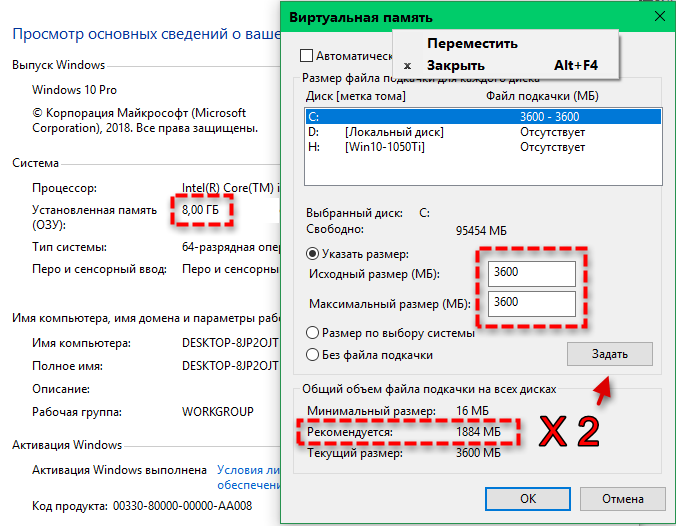
В Windows 10 файлы подкачки или файлы подкачки скрыты с расширением .sys, хранящимся на системном диске. Процесс подкачки начинается автоматически всякий раз, когда пользователь открывает больше приложений, чем может вместить оперативная память.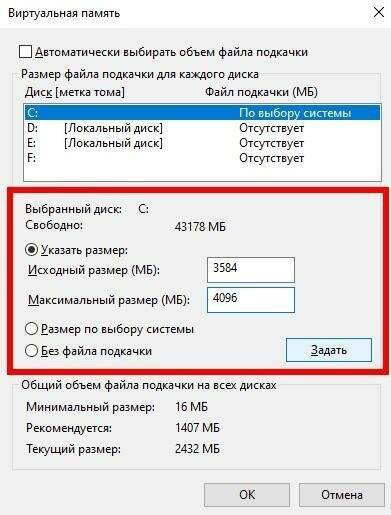
Обычно минимальный размер файла подкачки в 1,5 раза превышает объем ОЗУ, а максимальный в 4 раза превышает объем ОЗУ. Например:
ОЗУ = 1 гигабайт (ГБ)
Минимальный размер файла подкачки = 1,5 ГБ
Максимальный размер файла подкачки = 4 ГБ
Windows 10 автоматически управляет файлом подкачки в соответствии с конфигурацией системы и оперативной памятью. Однако пользователь также может вручную настроить размер файла подкачки, если возникают проблемы с производительностью.
Шаги для ручной настройки файлов подкачки Windows 10:
- Щелкните правой кнопкой мыши значок Start на панели задач и выберите System . (Примечание. Для входа в Windows 10 следует использовать учетную запись системного администратора.)
- Перейдите к Дополнительные параметры системы и нажмите Дополнительные
- Нажмите кнопку «Настройки» в разделе «Производительность» и перейдите к Advanced
- Нажмите кнопку Изменить и снимите флажок Автоматически управлять размером файла подкачки для всех дисков
- Выберите диск, на котором установлена Windows 10.

- Вручную введите максимальный и минимальный размер файла подкачки в соответствии с физической памятью, имеющейся в системе.
- Нажмите кнопку «Установить», а затем кнопку «ОК».
- Перезагрузите компьютер.
Linux имеет два типа пространства подкачки. Одним из них является раздел подкачки, выделенный раздел или раздел на диске. Второй — это файл подкачки, который находится между системными файлами и файлами данных, и его размер легко изменить.
С файлом подкачки отдельный раздел не требуется. Вместо этого пользователь просто создает файл в корневом каталоге, который система затем использует в качестве пространства подкачки.
Чтобы проверить пространство подкачки, уже доступное в системе Linux, можно использовать две команды: free или swapon :
.свободная команда
Ввод: $ sudo бесплатно –h
Выход:
| Всего | бывший в употреблении | бесплатно | общий | бафф/кэш | в наличии |
Память: | 488М | 158М | 80М | 2,1 м | 246М | 220М |
| Обмен: | 1. | 506М | 520М |
|
|
|
Если в системе нет места подкачки, вывод команды free может выглядеть следующим образом:
| Всего | бывший в употреблении | бесплатно | общий | баф/кеш | в наличии |
Память: | 488М | 158М | 80М | 2,1 м | 246М | 220М |
Обмен: | 0Г | 0Г | 0G |
|
|
|
Команда free показывает размер пространства подкачки.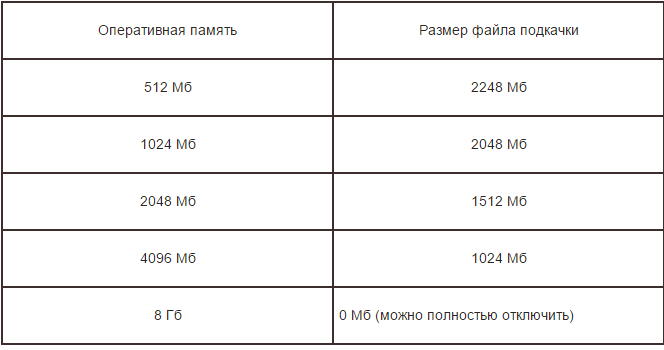 Однако в нем не указано, является ли пространство разделом подкачки или файлом подкачки. Для этого полезнее команда swapon
Однако в нем не указано, является ли пространство разделом подкачки или файлом подкачки. Для этого полезнее команда swapon
команда подкачки
Ввод: $ sudo swapon-show
Выход:
ИМЯ | ТИП | РАЗМЕР | Б/У | ПРИО |
/файл подкачки | файл | 1024М | 500М | -1 |
Команда swapon не может отображать какие-либо выходные данные, если в системе нет места подкачки.
Linux работает в Windows через подсистему Windows для Linux. Создание файла подкачки и обеспечение его доступности в Linux Если существующего пространства подкачки недостаточно для системных операций, в Linux можно создать новый файл подкачки.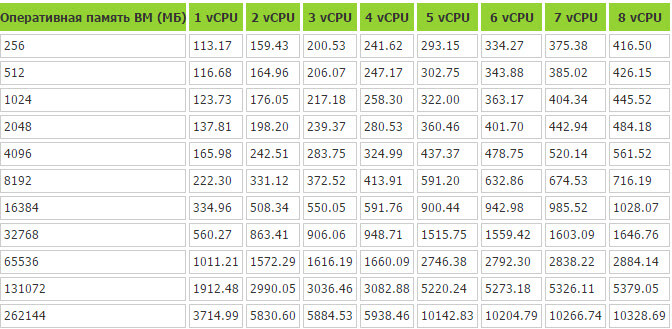 Задействованные шаги:
Задействованные шаги:
- Создайте файл подкачки с помощью команды mkfile и укажите размер файла подкачки в k (килобайтах), b (блоках) или m (мегабайтах).
- Активируйте файл подкачки с помощью команды swap.
- Используйте абсолютный путь для указания файла подкачки.
- Чтобы обеспечить автоматическую активацию файла подкачки при загрузке системы, укажите запись файла подкачки в файле /etc/vfstab.
- Наконец, проверьте, добавлен ли файл подкачки.
Файл подкачки в Linux может быть создан без прав root. Но чтобы избежать случайной перезаписи, владельцем файла подкачки должен быть корень.
Если файл подкачки Linux больше не нужен, его можно удалить, выполнив следующие действия с правами суперпользователя:
- Удалите область подкачки, чтобы удалить имя файла подкачки. Таким образом, файл больше не будет доступен для обмена, хотя и не будет удален.

- Отредактируйте файл /etc/vfstab, чтобы удалить запись файла подкачки.
- Восстановите место на диске, чтобы оно стало доступным для других целей.
- Убедитесь, что файл подкачки удален и больше недоступен.
Ознакомьтесь с некоторыми советами по повышению производительности Windows 10 и ознакомьтесь с различиями между Windows 10 и Windows 11 . Кроме того, изучите более 80 полезных команд Linux , прочитайте как оптимизировать использование пространства подкачки Linux и узнайте, как сжатие памяти сравнивается с подкачкой страниц.
Последнее обновление: ноябрь 2021 г.
- Изучение собственных методов управления виртуальной памятью Windows 10
- Методы управления памятью повышают производительность системы
- Стратегии балансировки чрезмерного использования памяти и снижения риска
- Освобождение хранилища: большие файлы подкачки занимают место на SSD
- Советы и рекомендации по улучшению подкачки памяти на серверах
Подкачка Linux
Автор: Роберт Шелдонфайл подкачки
Автор: Роберт Шелдонподкачка памяти
Автор: Джулия Андерсонпаника ядра
Автор: Рахул Авати
- HPE делает большие ставки на общедоступное облако для ИИ
Компания HPE выходит на рынок поставщиков общедоступных облачных услуг на базе ИИ, но готова ли она? Узнайте больше о предложениях ИИ для HPE GreenLake и .
 ..
.. - Усовершенствование HPE GreenLake, нацеленное на все
Брайан Томпсон из HPE рассказывает о том, как HPE GreenLake стала синонимом бренда, и смотрит в будущее, а также о том, как …
- Подходят ли локальные зоны AWS для моего приложения с малой задержкой?
AWS предлагает своим клиентам несколько вариантов минимизации задержки приложений. Давайте посмотрим, какую роль локальные зоны AWS могут сыграть в …
- Стоит ли использовать AppleCare+ для корпоративных организаций?
AppleCare — полезная ограниченная гарантия, которая распространяется на все устройства Apple, но некоторым организациям следует учитывать преимущества …
- Развертывание консоли диспетчера конфигурации Microsoft Intune
Организации, желающие развернуть консоль Microsoft Configuration Manager, должны правильно настроить эту платформу и.
 ..
.. - 4 рекомендации по управлению жизненным циклом ПК
Не существует идеального плана жизненного цикла ПК для всех организаций, поэтому ИТ-специалисты и руководство должны задать себе эти четыре …
- Устранение проблем с производительностью VDI с помощью управления ресурсами
Чтобы улучшить взаимодействие с пользователем, ИТ-специалисты могут воспользоваться преимуществами конфигураций виртуальных рабочих столов, которые ограничивают использование ресурсов. Это освобождает …
- Пришло ли время для нового имени для тонких клиентов?
Рынок тонких клиентов значительно развился до такой степени, что эти конечные точки уже не такие тонкие. Выяснить дело по…
- Что такое клиентские лицензии RDS и как ИТ-специалисты должны их использовать?
ИТ-команды полагаются на клиентские лицензии, чтобы убедиться, что пользователи RDS правильно лицензированы для своих сеансов, поэтому они должны знать, как работать с .
 ..
..
памяти — файл подкачки Windows: почему у меня файл подкачки 3 ГБ, когда у меня 8 ГБ ОЗУ?
спросил
Изменено 13 лет, 4 месяца назад
Просмотрено 3к раз
Вот информация о моей системе:
Я собрал самодельную систему, рассчитывая, что файл подкачки не понадобится, но вот он, 3340 МБ.
Кто-нибудь может это объяснить? Это действительно что-то, о чем я должен беспокоиться?
Если это важно:
- windows-7
- память
- подкачка
- файл подкачки
Управление памятью Windows во многом зависит от файла(ов) подкачки по многим причинам, не только для «выгрузки» в условиях нехватки памяти; это было предметом бесконечных дебатов, но суть такова: Windows на самом деле работает намного лучше, когда есть файл подкачки, даже если доступно много оперативной памяти.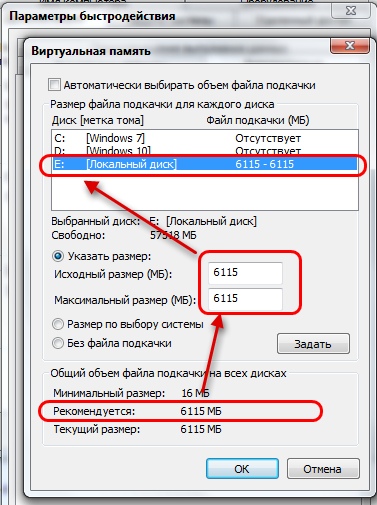
Вы должны оставить его включенным, если только вы не сильно ограничены в пространстве на диске.
3Одним из преимуществ наличия файла подкачки является то, что при сбое приложения вы по-прежнему можете получить дамп сбоя и, возможно, проанализировать причину сбоя этого приложения.
Меня бы не беспокоил файл подкачки. Как упоминалось выше, это источник бесконечных споров. Авторы ОС — умные люди, которые много думают о том, что делают. Существует веская причина для файла подкачки, и это может быть больше, чем просто подкачка файлов из ОЗУ по мере необходимости. В файл подкачки могут также попадать файлы, которые компьютеру вскоре понадобятся (возможно, уже в формате, который быстрее загружает их в память).
Есть люди, которые намеренно установили нулевой размер файла подкачки/файла подкачки (потому что у них много оперативной памяти). В конце концов все работает не так, как должно (медленнее, среди прочего).
Доверяйте авторам ОС.
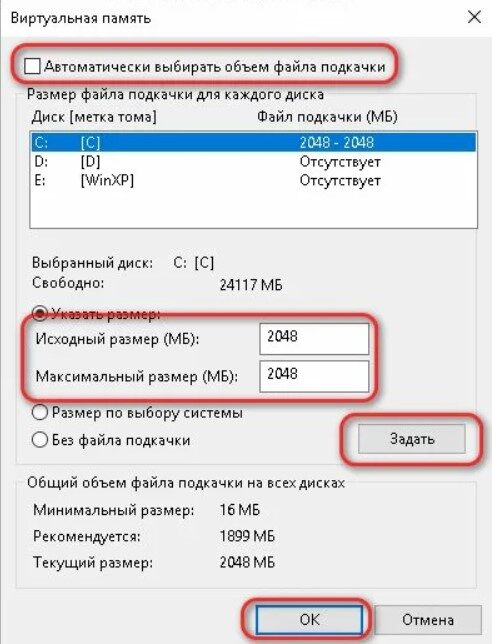
 Так же в конце статьи приведён пример с иллюстрациями, как именно включить функцию очищения файла подкачки при завершении работы.
Так же в конце статьи приведён пример с иллюстрациями, как именно включить функцию очищения файла подкачки при завершении работы.
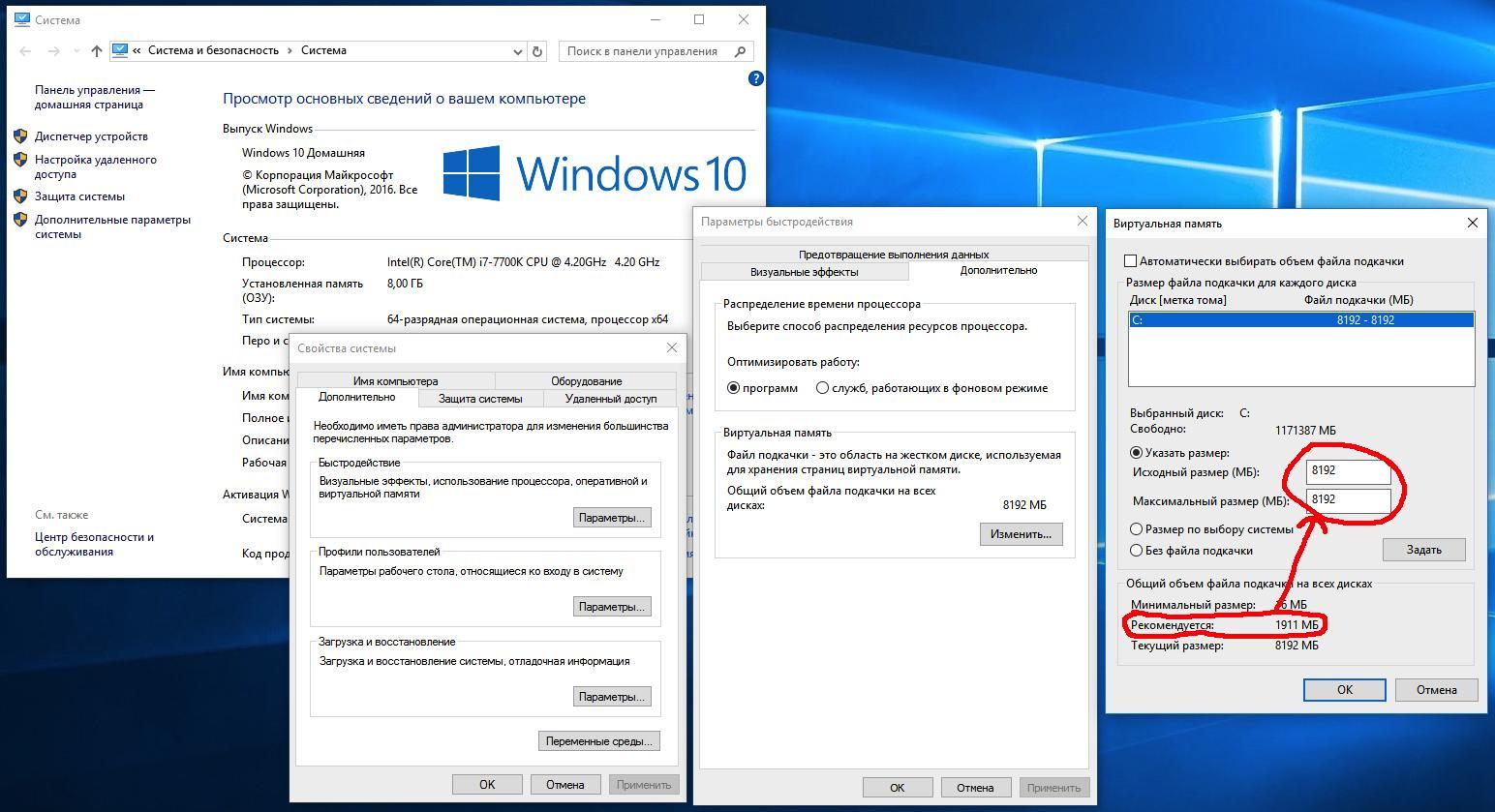
 0G
0G
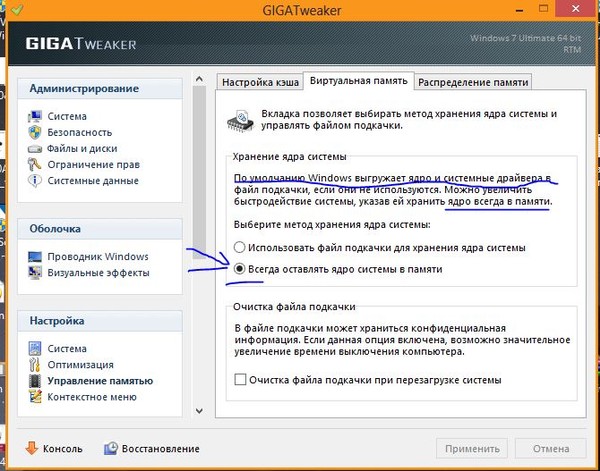 ..
.. ..
.. ..
..
Ваш комментарий будет первым